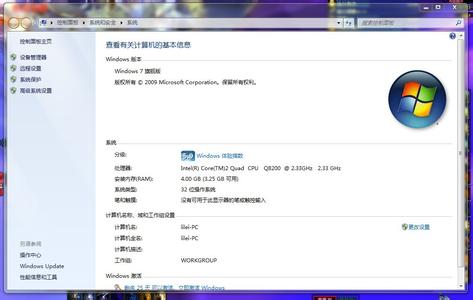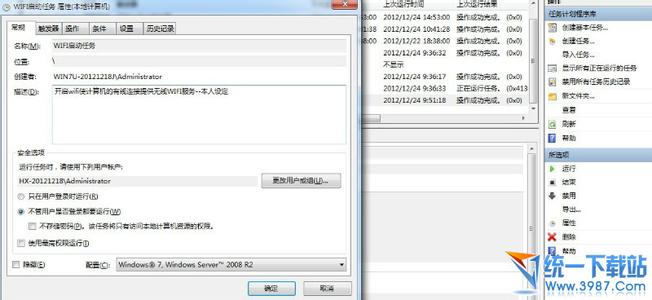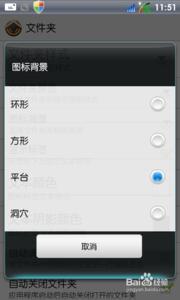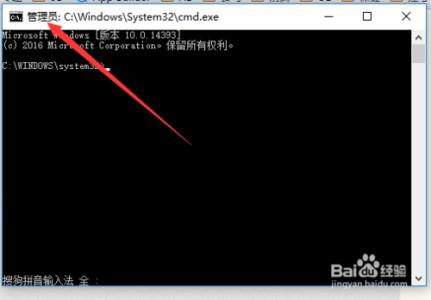对于win7新用户,可能很多朋友在运行软件或者安装的时候,会经常遇到以管理员身份运行的窗口,对于用户来说,真的会有些烦恼,这里,小诚为大家提供一些办法,希望对大家有所帮助。
win7如何设置以管理员身份运行――工具/原料电脑
win7如何设置以管理员身份运行――一、对所有程序以管理员身份运行win7如何设置以管理员身份运行 1、
右键单击桌面“计算机”,选择“管理”
win7如何设置以管理员身份运行 2、
在页面左侧,依此打开“计算机管理(本地)→ 系统工具→本地用户和组→用户”,在右侧找到“Administrator”,双击打开
win7如何设置以管理员身份运行 3、
在打开页面选择常规栏目,去掉“账户已禁用”前的“√”,点击应用,确定
win7如何设置以管理员身份运行――二、对部分快捷方式软件以管理员身份运行win7如何设置以管理员身份运行 1、
在快捷方式图标,右键点击,选择属性
win7如何设置以管理员身份运行_管理员权限怎么设置
win7如何设置以管理员身份运行 2、
在打开页面,选择快捷方式栏目,点击下方的“高级”按钮
win7如何设置以管理员身份运行 3、
打开页面中,选择“以管理员身份运行”,前面打“√”,应用,确定
win7如何设置以管理员身份运行――三、对部分程序以管理员身份运行win7如何设置以管理员身份运行 1、
右键单击该运行的程序图标,选择属性
win7如何设置以管理员身份运行_管理员权限怎么设置
win7如何设置以管理员身份运行 2、
切换到“兼容性”栏目,选择“以管理员身份运行此程序”,应用,确定
win7如何设置以管理员身份运行 3、
在这里,小诚建议采用第一种方法,对所有程序都以管理员身份运行,以后在安装、运行程序的时候,就不会再出现弹窗提示运行。
win7如何设置以管理员身份运行――注意事项严格遵守原创规则,文字均由诚至金开0608编辑而成,图片均为个人截图,仅作为经验操作说明,无任何广告成分。

 爱华网
爱华网